windows不设置开机密码
更新时间:2024-07-21 14:54:31作者:jiang
在使用Windows10系统时,有时候我们可能会觉得设置开机密码太麻烦,希望能够直接开机不需要输入密码,对于这种情况该如何处理呢?实际上只需简单的操作便可以让系统开机时不再需要输入密码,让我们一起来了解一下吧。
步骤如下:
1.点击“开始”—“windows系统”—“运行”,打开运行工具。
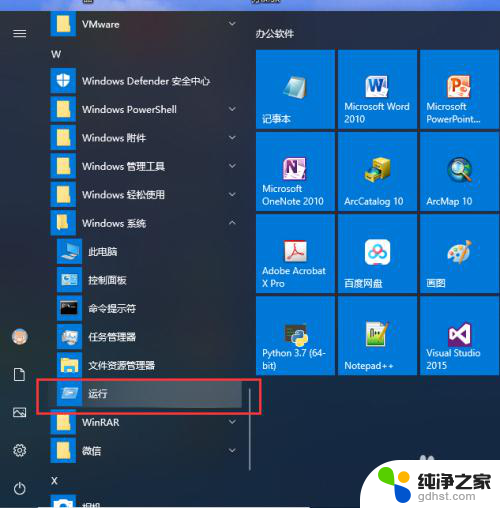
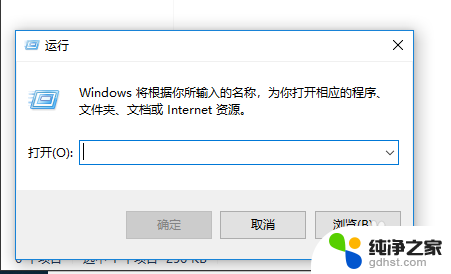
2.输入 netplwiz 命令,点击确定,打开用户账户管理界面。
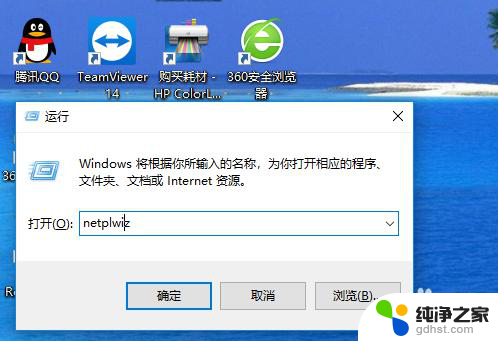
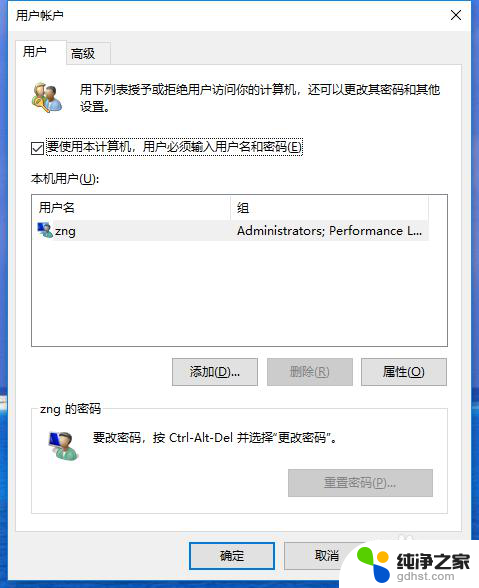
3.取消勾选“要使用本计算机,用户必须输入用户名和密码”。点击确定,打开自动登录设置界面。
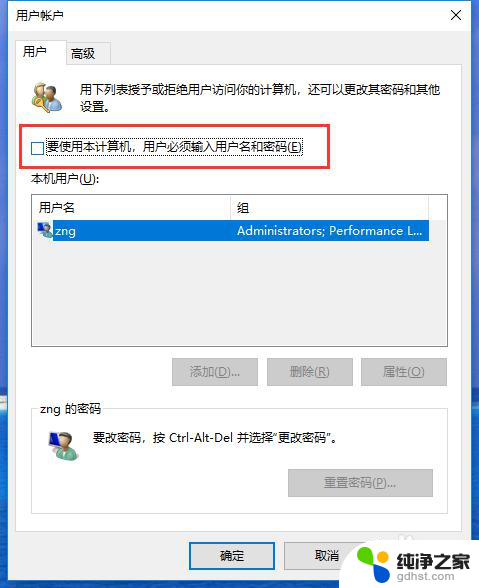
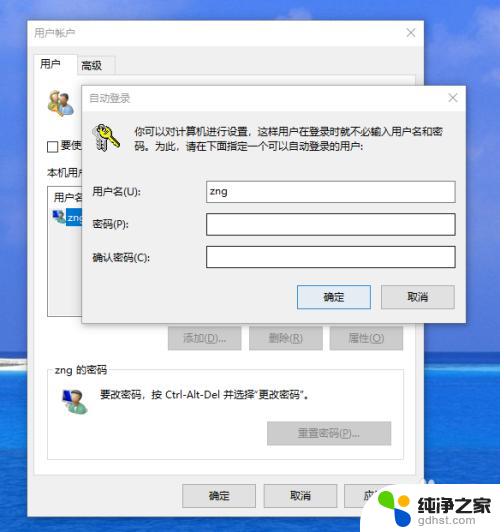
4.在弹出的“自动登录”界面,设置一个可以自动登录的用户名和密码。
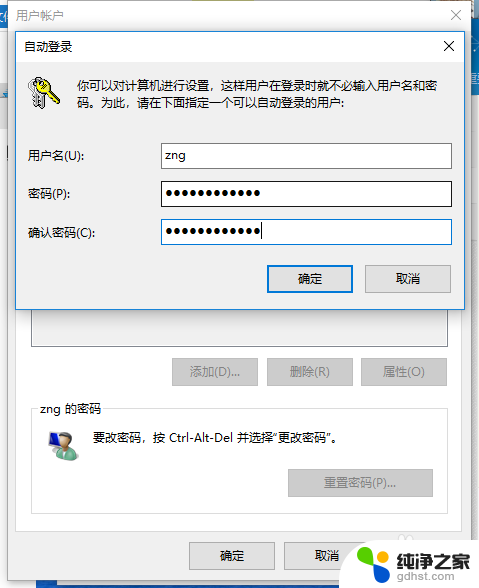
5.设置好之后,点击“确定”,这样当系统重新开机时就不再需要输入密码了。
以上就是Windows不设置开机密码的全部内容,还有不清楚的用户可以参考以上步骤进行操作,希望对大家有所帮助。
- 上一篇: 电脑桌面图标字体大小设置
- 下一篇: win10怎么快速锁屏快捷键
windows不设置开机密码相关教程
-
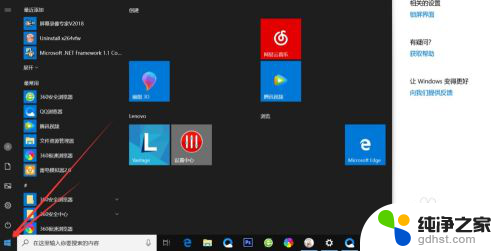 windows系统设置开机密码
windows系统设置开机密码2024-06-18
-
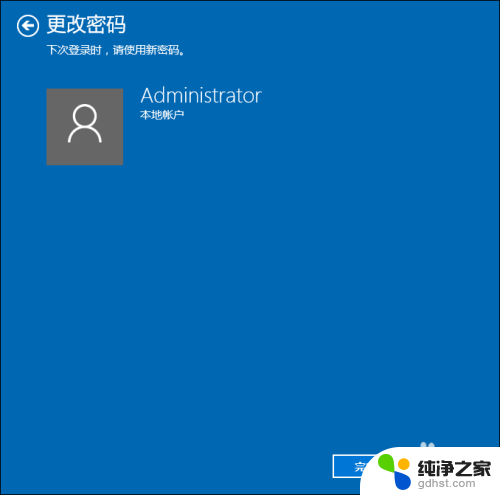 怎么设置开机密码电脑开机密码w10
怎么设置开机密码电脑开机密码w102024-03-31
-
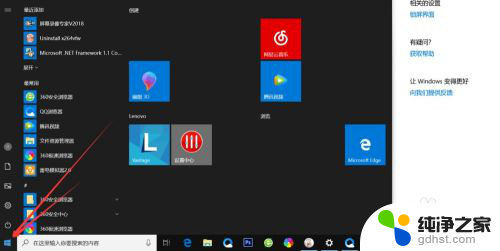 电脑怎么样设置密码开机
电脑怎么样设置密码开机2024-03-11
-
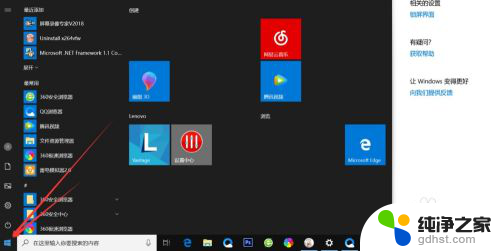 怎么在电脑上设置开机密码
怎么在电脑上设置开机密码2024-02-28
win10系统教程推荐